AOMEI Backupper(傲梅轻松备份)
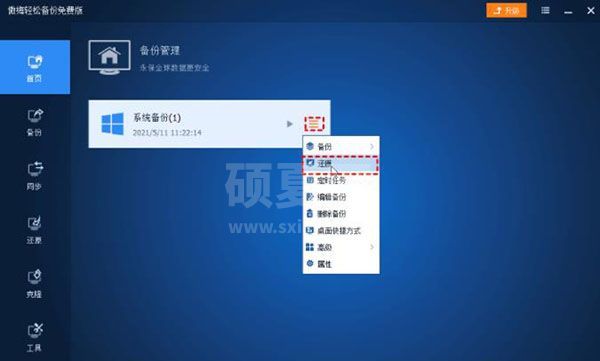
- 软件大小:132.16 MB
- 授权方式:免费版
- 软件类型:免费
- 软件语言:简体中文
- 运行环境:.rar
- 更新日期:2024-08-27
- 软件介绍
- 下载地址
- 大家都在用
- 评论
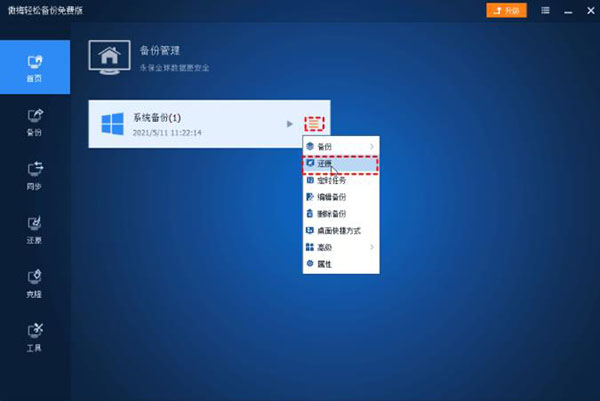
AOMEI Backupper(傲梅轻松备份)功能
1、高级系统克隆, UEFI克隆、GPT 转 MBR 克隆,以及自定义克隆。
2、智能备份策略和定时差异备份,节省时间和空间。
3、简单 动态磁盘卷克隆、复制或备份以确保数据安全。
4、自动监测和 实时同步 新添加、修改或删除的文件。
5、快速裸机还原、通用还原和选择性文件还原。
6、有用的实用程序:合并备份映像、密码加密、拆分备份映像、电子邮件通知等。
7、多语言:支持英语、德语、法语、日本语、荷兰语、意大利语、西班牙语、繁体中文等。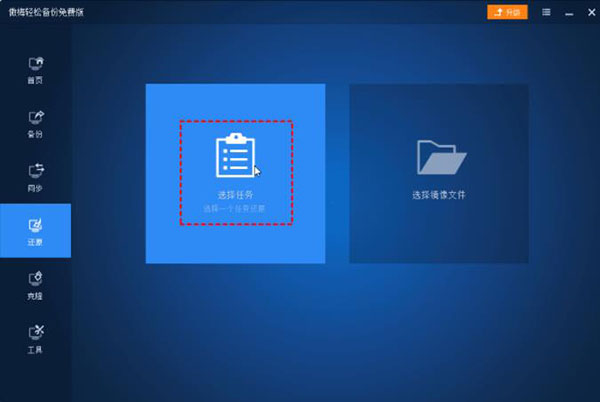
AOMEI Backupper(傲梅轻松备份)特点
针对企业
1、集中备份
集中管理需要备份数据的电脑,不需要您走到每一台电脑面前进行备份,让您更方便、更轻松完成数据备份。
2、集中存储
傲梅数据备份中心将为您提供一个由磁盘阵列组成的存储设备,集中存储数据,对您备份的数据进行安全存储,让数据有一个非常安全的家。
3、自动备份
傲梅备份支持定时备份、实时备份以及备份策略,让备份数据无人值守,自动完成,您不用干预,您的员工也无需知道。
4、数据去重
傲梅备份的增量备份、差异备份机制以及高密度的数据压缩算法,让备份的数据占用您更少的存储空间。
针对个人
1、系统镜像
备份您的操作系统,为它创建一份镜像,当系统出现问题时还原回去,避免花大量时间去重装系统和基本的软件。
2、磁盘镜像
备份您的整个磁盘或磁盘上的分区,为它创建一份镜像,当磁盘出现故障时,您可以还原整个磁盘,从而避免上磁盘上数据的丢失以及重装磁盘上的软件。
3、文件备份
您可以备份单个或多个您觉得重要的文件,也可以对这些文件进行定时备份。如果文件丢失,您可以通过还原将文件找回来。
4、文件同步
您可以对重要文件进行定时同步或实时同步,让文件一直有一份副本。原文件可以保存到本机,它的副本可以保存到移动磁盘。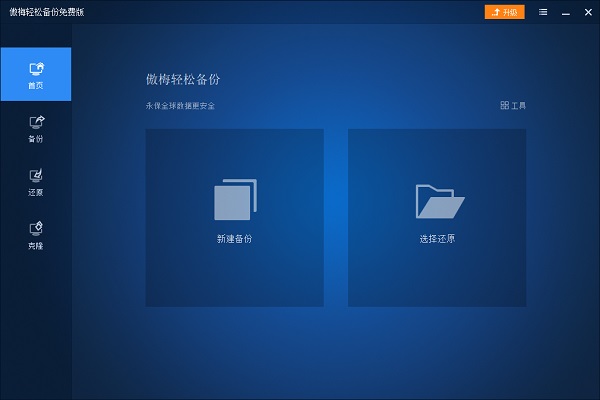
AOMEI Backupper(傲梅轻松备份)还原教程
1、为什么需要系统还原
当系统在使用一段时间后,可能会出现各种意想不到的问题,如果要彻底解决这些问题,你可能会面临重装系统或对系统进行还原。下面是一些具体的原因:
(1)由于未知原因引导的系统崩溃。
(2)系统经常蓝屏或系统不能启动。
(3)系统感染了病毒或木马。
(4)系统被黑客攻击。
(5)误操作让系统的配置发生了改变。
(6)一些软件的使用引起系统数据的丢失。
(7)系统不稳定或系统的运行速度过慢。
其它的一些不可抗拒的因素包括:
(1)突然断电,使得数据变丢失。
(2)硬件故障,如硬盘损坏,主板故障。
(3)自然灾难,地震,泥石流的破坏等。
基于上面的种种原因都可能让你不得不进行系统还原。当然,系统还原的前提是己经对系统做了相应的备份。
2、系统还原前的准备工作
系统虽然有问题,但在系统中依然可能保存着你新加入的重要数据,这些数据可能存放在 “桌面”,“收藏夹”,“我的文档”等地方,此时应该将这些数据复制到其它分区,以避免还原系统后这些数据被覆盖。为了保险起见,如果你的磁盘空间够大,你也可以对有问题的当前系统做一次完全备份,这样就算真的有数据忘记复制出来,你也可以将这些数据再次找回来。
3、怎样使用轻松备份进行系统还原
轻松备份做为一款备份还原软件,对系统的还原当然是小菜一碟。在当前操作系统可以运行的情况下,我们可以直接在Windows下启动本软件进行操作,但在还原的过程中本软件会提示你在重启模式下进行,此时必然会重启电脑一次,你只需按照软件的提示进行操作即可完成对系统的还原。当系统不能启动时,我们必需要运行可启动盘中的轻松备份,在使用前需要先将轻松备份刻录到光盘或U盘中。
4、以下是使用轻松备份进行系统还原的具体步骤:
第一步:选择一个备份任务,此处有两种方法。
方法一:你可以点击“首页”栏中相应备份的“还原”选项。
方法二:点击“还原”栏,这时所有的备份任务会呈列出来(如果你的备份任务很多,你可以勾选“系统还原”来筛选),然后选择一个备份任务,点击“下一步”(你也可以浏览路径来选择一个镜像文件,并从该镜像文件中还原数据)。
第二步:在备份时间点界面,选择一个备份类型,然后点击“下一步”。
第三步:所有的操作都会被列出。你只需要在确认这些操作无误后,点击“开始还原”。
第四步:接下来会有一个小窗口弹出,提示你重启电脑。然后,所有的操作将会在重启模式下完成。
在完成系统还原后,我们又可以再次进入到正常的系统了。由于备份的因素,例如在对系统做完备份后,在使用系统的这段时间里,又向系统安装了新的应用程序。由于新程序是在系统备份之后安装的,因此在完成系统还原后,这些新程序将不存在了。如果你需要使用,还得再次将这些程序安装到系统中。因此,建议每隔一段时间就做一次备份,这样就可以还原系统到最近的一次状态,避免还原后还需要安装大量程序的烦恼。
AOMEI Backupper(傲梅轻松备份)免责声明:
1、本软件及软件版权属各自产权人所有,
2、只用于个人封装技术研究交流使用,不得用于商业用途,
3、且本网站不承担任何技术及版权问题,请在试用后24小时内删除。
4、如果您对本软件有任何意见和建议,欢迎到反馈,请购买正版软件!
AOMEI Backupper(傲梅轻松备份)共0条评论
- v7.40.7100试用版
- v17.0纯净版
- v2.0.3纯净版
- v5.21.1官方版
- v1.1.0正版
- v6.1正式版
















